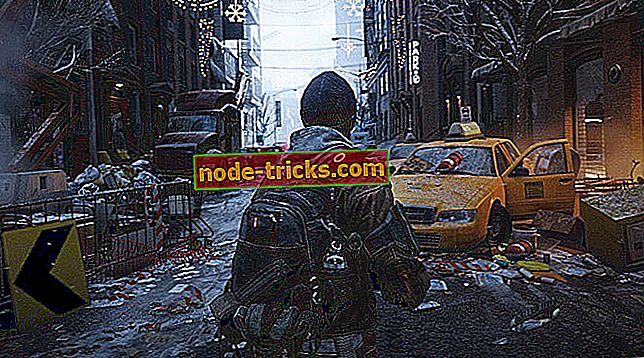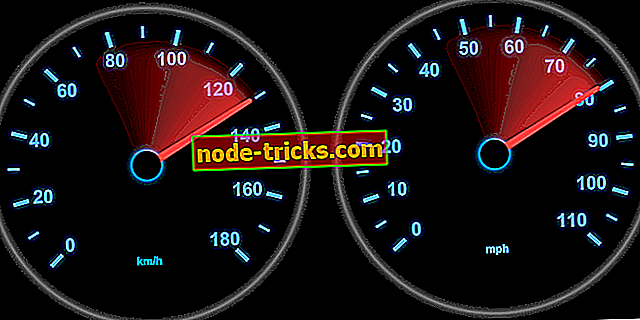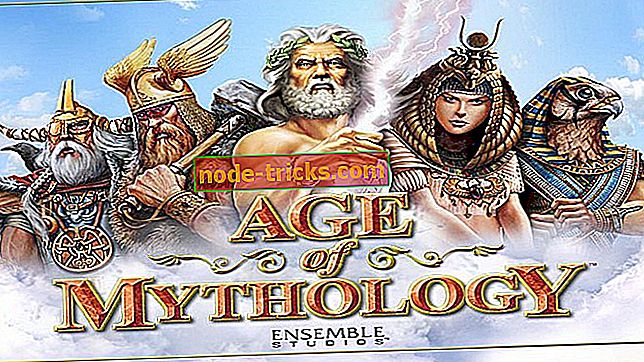FIX: "Eroare fatală - Excepție de manipulare excepțională" în Windows 10
Eroarea " Eroare fatală - Excepție în cazul unui handler de excepție " este o eroare care apare în cazul jocurilor Windows 10. Mulți jucători de jocuri au declarat pe forum că apare mesajul de eroare pentru Command and Conquer 3 și Rise of the Witch Kings. Atunci când apare problema, jocurile nu se lansează și returnează o fereastră de eroare fatală care afirmă: " Excepție în procedura de tratare a excepțiilor. "Această eroare se referă în primul rând la laptop-uri sau desktop-uri cu procesoare Intel HD, și se datorează, în mare măsură, driver-elor de placă grafică Intel. Acestea sunt câteva rezoluții care pot remedia mesajele de eroare "Eroare fatală - Excepție în cazul unui handler de excepție ".
Eroare fatală - Excepție în procedura de tratare a excepțiilor
- Rulați jocul în modul de compatibilitate
- Configurați setările NVIDIA Optimus Graphics
- Instalați orele de execuție ale utilizatorului DirectX (iunie 2010)
- Opriți setarea de origine în joc
- Instalați driverul plăcii grafice Intel Graphics 4400 Intel
- Adăugați o placă grafică NVIDIA la o suprafață Intel HD Desktop
- Utilizați instrumentul Windows System Restore Tool
1. Porniți jocul în modul de compatibilitate
Rularea jocurilor în modul de compatibilitate este o soluție pe care unii jucători din Command și Conquer 3 au confirmat că le vor folosi. Puteți face acest lucru prin deschiderea dosarului jocului în File Explorer și făcând clic dreapta pe fișierul de joc pentru a deschide fereastra de mai jos.

- Selectați fila Compatibilitate prezentată în instantaneu direct de mai jos.

- Apoi selectați R un acest program în modul opțiune de compatibilitate pe acea filă.
- Selectați Windows 8 din meniul derulant.

- Faceți clic pe butonul Aplicați și OK pentru a salva setarea nouă selectată.
2. Configurați setările NVIDIA Optimus Graphics
Unele laptopuri și desktop-uri au mai multe plăci grafice. Astfel, jocul ar putea începe cu placa grafică integrată Intel în loc de GPU-ul NVIDIA. Mulți jucători de jocuri au descoperit că comutarea plăcii grafice la alternativa NVIDIA remediază problema cu ajutorul unui handler de excepție. Puteți face acest lucru prin configurarea setărilor Optimus Graphics după cum urmează.
- Faceți clic dreapta pe desktopul Windows și selectați NVIDIA Control Panel din meniul contextual.
- Apoi, extindeți setările 3D și faceți clic pe Gestionare setări 3D .
- Acum puteți selecta fila Setări globale sau Setări program. Selectați fila Setări globale pentru a aplica noile setări pentru toate jocurile.
- Selectați procesorul NVIDIA de înaltă performanță din meniul derulant Procesor grafic preferat.
- Apăsați butonul Apply (Aplicare) pentru a salva setările nou selectate.
CITIȚI ȘI: Cum se rezolvă codul de eroare 37 al driverului NVidia pentru totdeauna
3. Instalați orele de execuție ale utilizatorului DirectX (iunie 2010)
S-ar putea ca jocul să aibă nevoie de o versiune mai veche pentru DirectX. Mai mult, unii jucători au confirmat faptul că instalarea DirectX End-User Runtimes (iunie 2010) rezolvă eroarea handlerului de excepție. Acesta este modul în care puteți adăuga runtime-uri pentru utilizatorii finali ai DirectX (iunie 2010) la Windows.
- Mai întâi, deschideți această pagină de site; și apăsați butonul Descărcați acolo.
- Deselectați caseta de selectare software suplimentară și apăsați butonul No Multumesc și continuați .

- Apăsați butonul Run pentru a lansa imediat instalarea.
- Ulterior, va trebui să despachetați sau să extrageți pachetul DirectX Redistributable într-un dosar.
- Deschideți dosarul pe care l-ați extras, apoi faceți clic pe DXSETUP.exe.
4. Opriți setarea de origine în joc
Dacă executați jocuri prin platforma Origine, verificați setarea Origine în joc . Dacă această setare este dezactivată, în prezent este activată, este posibil să remediați și eroarea de gestionare a excepției. Acesta este modul în care puteți ajusta această opțiune.
- Mai întâi, deschideți software-ul clientului Origin.
- Selectați Setări aplicații din meniul Origine.
- Apoi faceți clic pe fila Origine în-Joc.
- Activați opțiunea Activare pornire în joc dacă este activată.
5. Instalați driverul plăcii grafice Intel (R) HD Graphics 4400
Actualizarea driver-elor de placă grafică rezolvă adesea numeroase mesaje de eroare de joc. Cu toate acestea, mulți jucători Command și Conquer 3 au rezolvat eroarea de gestionare a excepțiilor prin instalarea driver-elor de plăci grafice Intel lansate anterior, deoarece problema apare adesea cu anumiți drivere Intel.
- CITIȚI ȘI: Cum să actualizați driverele învechite în Windows 10
Mai precis, unii au rezolvat eroarea prin instalarea driverului Intel (R) HD Graphics 4400, pe care îl puteți descărca de pe această pagină de site prin apăsarea butonului Descărcare pentru cel compatibil cu platforma dvs. Apoi, puteți instala driverul după cum urmează.
- Deschideți Manager dispozitive din meniul Win + X apăsând tasta Win + tasta X rapidă.
- Faceți clic pe Manager dispozitive pentru a deschide fereastra de mai jos.

- Faceți dublu clic pe categoria Adaptoare de afișare pentru a extinde o listă de plăci grafice.
- Faceți clic dreapta pe Intel HD Graphics și selectați Update driver din meniu pentru a deschide fereastra afișată direct mai jos.

- Apoi selectați Răsfoiți computerul pentru software-ul driverului pentru a deschide opțiunile de mai jos.

- Dați clic pe opțiunea Permiteți-mi să aleg dintr-o listă de drivere de dispozitiv de pe computerul meu pentru a selecta driverul dispozitivului.

- Apăsați butonul Have Disk și apoi apăsați butonul Browse pentru a selecta fișierul driver descărcat.
- Apăsați butoanele Open, OK și Next pentru a instala.
- Ulterior, reporniți Windows după adăugarea driverului.
Chiar dacă instalarea driverului Intel (R) HD Graphics 4400 rezolvă eroarea handlerului de excepție, este încă un driver depășit, care ar putea genera alte probleme legate de jocuri și ar reduce calitatea grafică. Ca atare, aceasta nu este o rezoluție ideală. Deci, dacă în prezent nu aveți cel mai actualizat driverul Intel, actualizați mai întâi driverul plăcii grafice la cea mai recentă. Dacă aceasta nu rezolvă problema, instalați Intel (R) HD Graphics 4400.
6. Adăugați o placă grafică NVIDIA la o suprafață Intel HD Desktop
Eroarea " Excepție în cazul unui handler de excepție " este cea mai răspândită pentru desktop-uri și laptop-uri cu plăci grafice Intel. Astfel, adăugarea unei noi plăci grafice NVIDIA la desktopurile Intel HD va rezolva problema. Desigur, nu puteți actualiza GPU-ul pentru laptopuri; dar o nouă placă grafică NVIDIA pentru desktopuri va face truc. Dacă actualizați placa grafică, puteți merge și la un GPU care îmbunătățește cu adevărat grafica jocurilor.
- CITIȚI ȘI: Fix: rezoluția ecranului a fost modificată după actualizarea driverului Nvidia în Windows 8/10
7. Utilizați Instrumentul de restabilire a sistemului Windows
Dacă jocul care returnează mesajul de eroare de la handler a funcționat bine cu câteva luni în urmă, instrumentul de restaurare sistem ar putea fi util. Cu acest utilitar, puteți restaura Windows la o dată când jocul funcționa bine, ceea ce ar putea remedia eroarea. Restaurarea Windows va reveni la driver-ele actualizate și alte actualizări. Rețineți că restaurarea Windows dezinstalează de asemenea software-ul instalat după punctul de restaurare selectat. Acesta este modul în care puteți utiliza funcția Restaurare sistem în Windows 10.
- Deschideți Run (Executare) apăsând tasta Windows + R rapidă pentru tastatură.
- Introduceți "rstrui" în Executare pentru a deschide Restaurare sistem.

- Faceți clic pe butonul Următorul, apoi selectați opțiunea Afișați mai multe puncte de restaurare .

- Alegeți un punct de restaurare a sistemului care precede eroarea handlerului de excepție, dar nu și atunci când ați jucat pentru prima oară jocul. Dacă nu există un punct de restaurare care să precede mesajul de eroare, este posibil ca System Restore să nu rezolve această problemă.
- Faceți clic pe butoanele Înainte și Finalizare pentru a confirma punctul de restaurare selectat.
Acestea sunt câteva rezoluții pentru eroarea " Excepție în cazul unui handler de excepție " la care puteți să vă lansați jocurile. Dacă aveți alte remedii pentru această problemă, vă rugăm să le distribuiți mai jos.